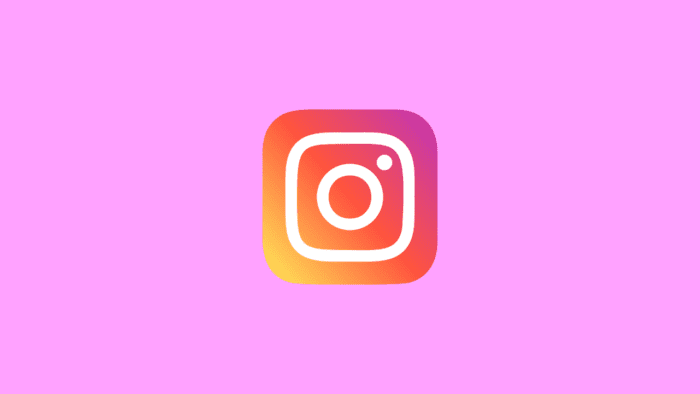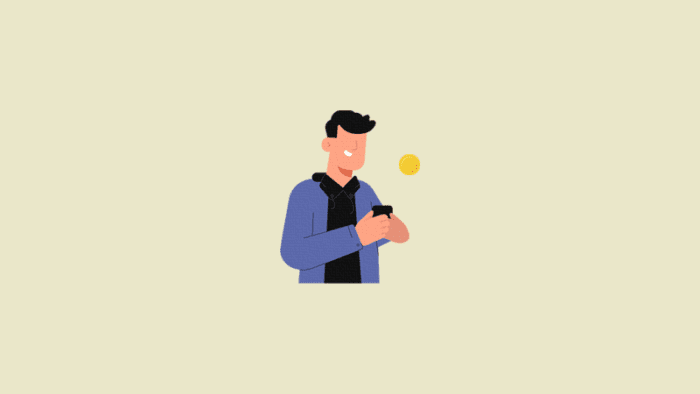- Foto Instagram tidak muncul di galeri HP bisa disebabkan oleh beberapa hal, seperti pengaturan yang tidak tepat atau bug pada aplikasi.
- Kamu bisa mengatasi masalah ini dengan memeriksa pengaturan Instagram terkait penyimpanan foto dan video.
- Cara lain yang bisa dicoba adalah menghapus cache aplikasi Instagram, memperbarui aplikasi, atau merestart HP.
- Jika masalah masih berlanjut, kamu bisa mencoba menguninstall dan menginstal ulang aplikasi Instagram.
Apakah kamu pernah mengalami masalah foto Instagram tidak muncul di galeri HP setelah memposting atau menyimpannya? Jika iya, kamu tidak sendirian. Banyak pengguna Instagram yang mengalami hal serupa.
Masalah ini tentu cukup mengganggu karena kamu jadi tidak bisa melihat atau membagikan ulang foto yang sudah kamu posting. Tapi jangan khawatir, ada beberapa cara mudah yang bisa kamu coba untuk mengatasinya.
Daftar isi
Periksa Pengaturan Instagram
Langkah pertama yang harus kamu lakukan adalah memeriksa pengaturan Instagram terkait penyimpanan foto dan video. Pastikan fitur “Save Original Photos” (Simpan Foto Asli) dan “Save Posted Photos” (Simpan Foto yang Diposting) sudah diaktifkan.
Caranya:
- Buka aplikasi Instagram dan masuk ke profil kamu
- Ketuk ikon tiga garis di pojok kanan atas
- Pilih “Settings” (Pengaturan)
- Ketuk “Account” (Akun)
- Pilih “Original Photos” (Foto Asli)
- Aktifkan opsi “Save Original Photos” dan “Save Posted Photos”
Dengan mengaktifkan kedua opsi ini, setiap foto yang kamu posting atau edit di Instagram akan secara otomatis tersimpan di galeri HP.
Hapus Cache Instagram
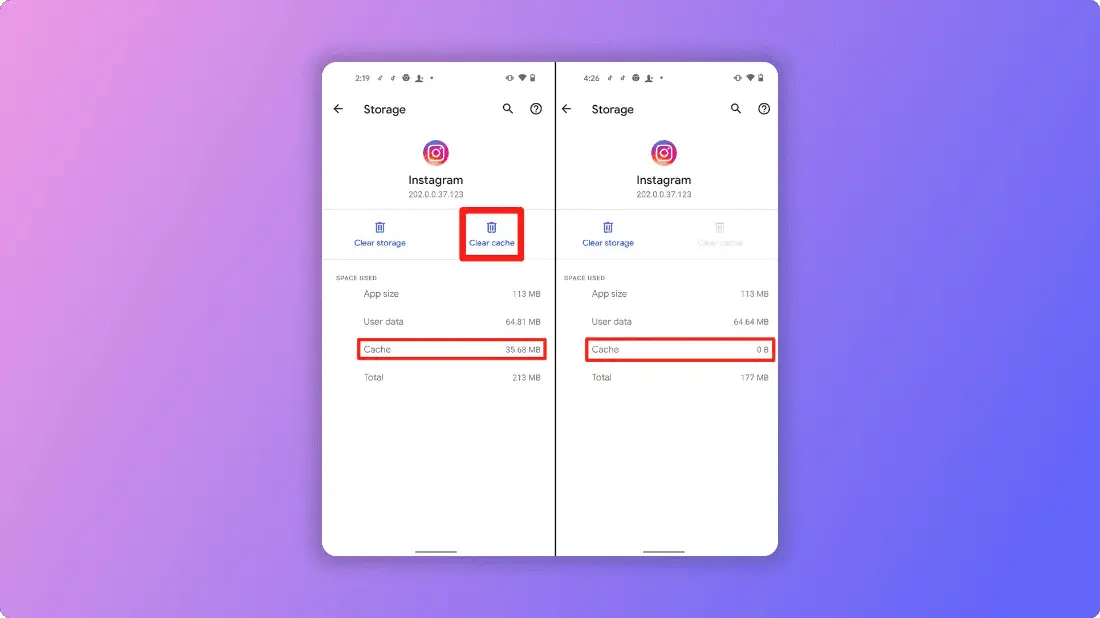
Jika foto tetap tidak muncul setelah mengatur pengaturan di atas, coba hapus cache aplikasi Instagram. Cache yang menumpuk bisa menyebabkan aplikasi tidak berfungsi optimal.
Berikut cara menghapus cache Instagram di Android:
- Buka “Settings” HP
- Pilih “Apps” atau “Application Manager”
- Cari dan pilih aplikasi Instagram
- Ketuk opsi “Storage” (Penyimpanan)
- Pilih “Clear Cache” (Hapus Cache)
Sementara di iPhone:
- Buka “Settings”
- Pilih “General” (Umum)
- Ketuk “iPhone Storage” (Penyimpanan iPhone)
- Cari dan pilih aplikasi Instagram
- Ketuk “Offload App” (Hapus App) lalu “Reinstall App” (Instal Ulang App)
Update Aplikasi Instagram
Aplikasi Instagram yang belum diperbarui juga bisa menyebabkan berbagai masalah, termasuk foto tidak muncul di galeri. Pastikan kamu selalu menggunakan versi terbaru aplikasi Instagram.
Cara memperbarui aplikasi Instagram:
- Di Android: buka Play Store > cari Instagram > ketuk “Update”
- Di iPhone: buka App Store > ketuk profil > gulir ke bawah untuk refresh > ketuk “Update” di samping Instagram
Restart HP
Cara lain yang bisa kamu coba adalah merestart HP. Langkah sederhana ini seringkali cukup ampuh mengatasi berbagai masalah di HP, termasuk aplikasi yang tidak berfungsi semestinya.
Cara merestart HP Android dan iPhone kurang lebih sama, yaitu dengan menekan dan menahan tombol Power sampai muncul opsi “Power Off” atau “Slide to Power Off”. Setelah HP mati, nyalakan lagi seperti biasa.
Uninstall dan Install Ulang
Jika semua cara di atas sudah dicoba tapi foto Instagram masih tidak muncul di galeri, kamu bisa mencoba menguninstall aplikasi Instagram dan menginstalnya kembali.
Cara uninstall Instagram:
- Di Android: tekan lama ikon Instagram > ketuk “Uninstall”
- Di iPhone: tekan lama ikon Instagram hingga muncul opsi “Remove App” > ketuk opsi tersebut > pilih “Delete App”
Setelah aplikasi terhapus, instal ulang Instagram dari Play Store atau App Store seperti saat pertama kali mengunduhnya. Jangan lupa login kembali ke akun kamu.
Nah, itu tadi beberapa cara mudah mengatasi masalah foto Instagram tidak muncul di galeri HP. Kamu bisa mencobanya satu per satu sampai masalah teratasi. Semoga membantu!
FAQ
Kenapa foto yang saya posting di Instagram tidak muncul di galeri HP?
Foto Instagram tidak muncul di galeri HP bisa disebabkan oleh beberapa hal, seperti:
- Fitur “Save Original Photos” dan “Save Posted Photos” belum diaktifkan di pengaturan Instagram
- Cache aplikasi Instagram menumpuk
- Aplikasi Instagram belum diperbarui ke versi terbaru
- Ada bug atau error di aplikasi atau sistem HP
Bagaimana cara menyimpan foto Instagram ke galeri HP?
Untuk menyimpan foto Instagram ke galeri HP secara otomatis, pastikan kamu sudah mengaktifkan fitur “Save Original Photos” dan “Save Posted Photos” di pengaturan Instagram. Caranya:
- Buka profil Instagram kamu
- Ketuk ikon tiga garis di pojok kanan atas
- Pilih “Settings” > “Account” > “Original Photos”
- Aktifkan opsi “Save Original Photos” dan “Save Posted Photos”
Apakah menghapus aplikasi Instagram akan menghapus foto-foto saya?
Tidak, menguninstall aplikasi Instagram tidak akan menghapus foto-foto yang sudah kamu posting. Foto-foto tersebut akan tetap ada di server Instagram dan bisa diakses kembali setelah kamu instal ulang aplikasi dan login ke akun yang sama. Namun foto-foto yang belum diposting dan hanya tersimpan sebagai draft akan hilang saat aplikasi dihapus.
Saya sudah mencoba semua cara tapi foto tetap tidak muncul di galeri, bagaimana?
Jika masalah foto tidak muncul di galeri masih berlanjut setelah mencoba semua cara di atas, kamu bisa menghubungi tim support Instagram untuk melaporkan masalah dan mendapatkan bantuan lebih lanjut. Caranya:
- Buka profil Instagram kamu
- Ketuk ikon tiga garis di pojok kanan atas
- Pilih “Settings” > “Help” > “Report a Problem”
- Jelaskan masalah yang kamu alami dengan detail
- Lampirkan screenshot jika perlu
- Kirim laporan dan tunggu tanggapan dari tim support Instagram